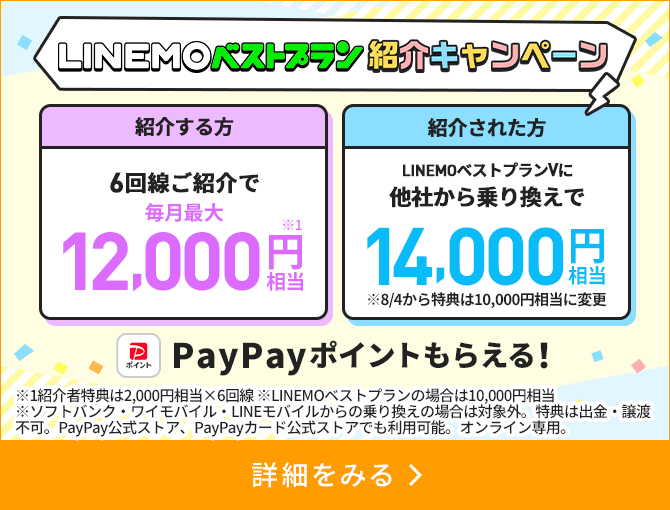「キャッシュ」とは?削除手順、ストレージの空きを増やすコツをわかりやすく紹介
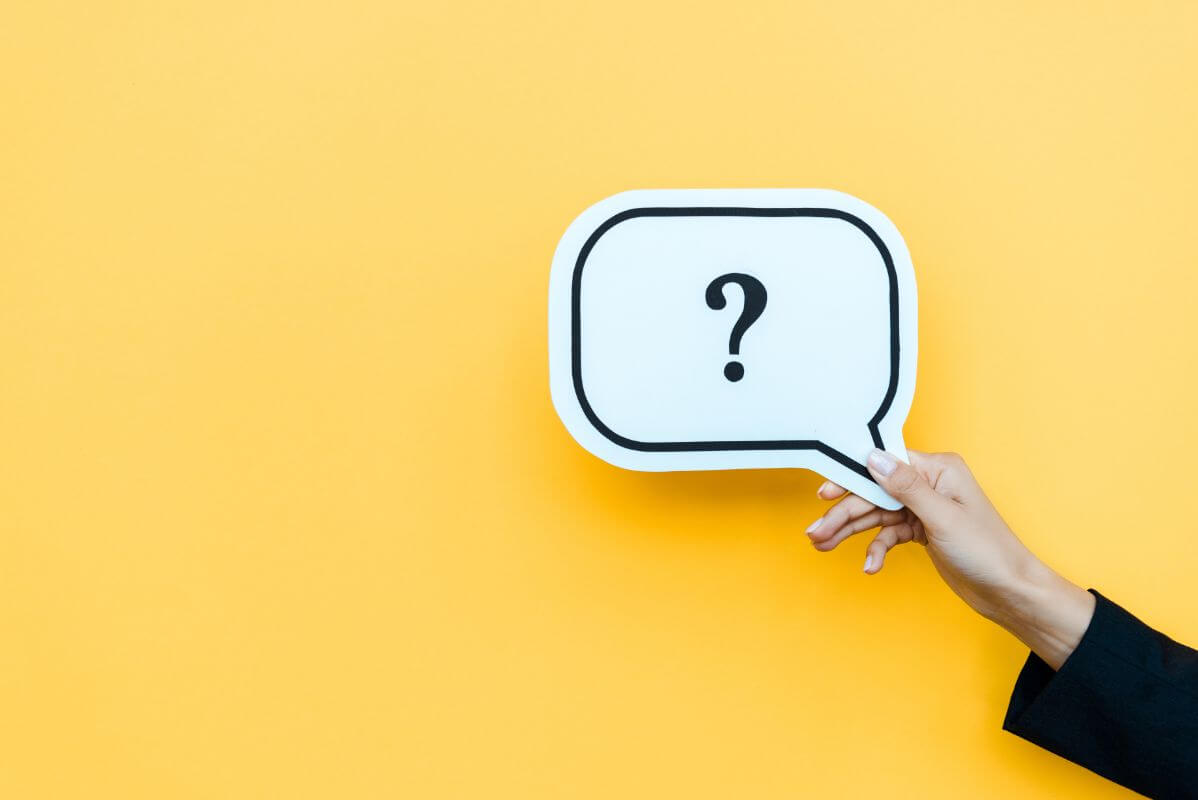
スマホやパソコンでインターネットを利用していると、「キャッシュ」というワードを目にする機会がよくあります。そしてそれに続くのは、大抵が「削除」の文字です。
このことから、「キャッシュは削除するもの」とイメージできますが、本当に削除して問題がないものなのでしょうか?
この記事では、モバイルでのキャッシュの役割と削除するメリット・ デメリット、削除の流れを紹介します。
更新日:2023.9.26
モバイルの「キャッシュ」とは何を指す?
「キャッシュ(cache) 」とは、英語で「隠したもの」や「貯蔵所」を意味します。
インターネットブラウザアプリでは、一度アクセスしたWebサイトの再表示時のスピードを上げるために、端末が一時保存しているデータ、もしくはその機能を指します。
キャッシュは、次回以降の読み込み速度が上がる便利な仕組みですが、Webサイトにアクセスするたびに蓄積されるため、気づけばアプリに負荷がかかるほど大きなデータになっていることも少なくありません。
アプリの動作が重い場合は、キャッシュを削除することで改善するケースもあります。
キャッシュとともに扱われる「Cookie」も、次回以降の読み込みを短縮するために一時保存されるデータですが、以下のように中身の種類が異なります。
- キャッシュ…… Webサイトの画像やHTML(Webページを表示するための言語)
- Cookie…… Webサイトに入力した内容(IDやパスワード、選択した項目など)
Cookieは、ユーザーがそのWebサイトで行った行動のデータで、ユーザーの識別を目的に保存されます。
Cookieを削除すると、ログインしていたWebサイトのIDやパスワードも消えてしまい、再ログインする手間が発生します。
一方のキャッシュ削除は、一部のWebサイトをもう一度読み込む際に表示が遅くなる可能性があるだけで、ほかに大きなデメリットはありません。そのため、Cookieは残し、キャッシュのみを削除する方法もあります。
キャッシュ機能は一部のSNSアプリやゲームアプリにも搭載されていますが、インターネットブラウザアプリのキャッシュに比べると少量です。
Webサイトの閲覧を頻繁にする場合は、インターネットブラウザアプリのキャッシュ削除をこまめに行うと良いでしょう。
スマホの動作が重いと感じる方は、以下記事もぜひ参考にしてください。
キャッシュの削除方法
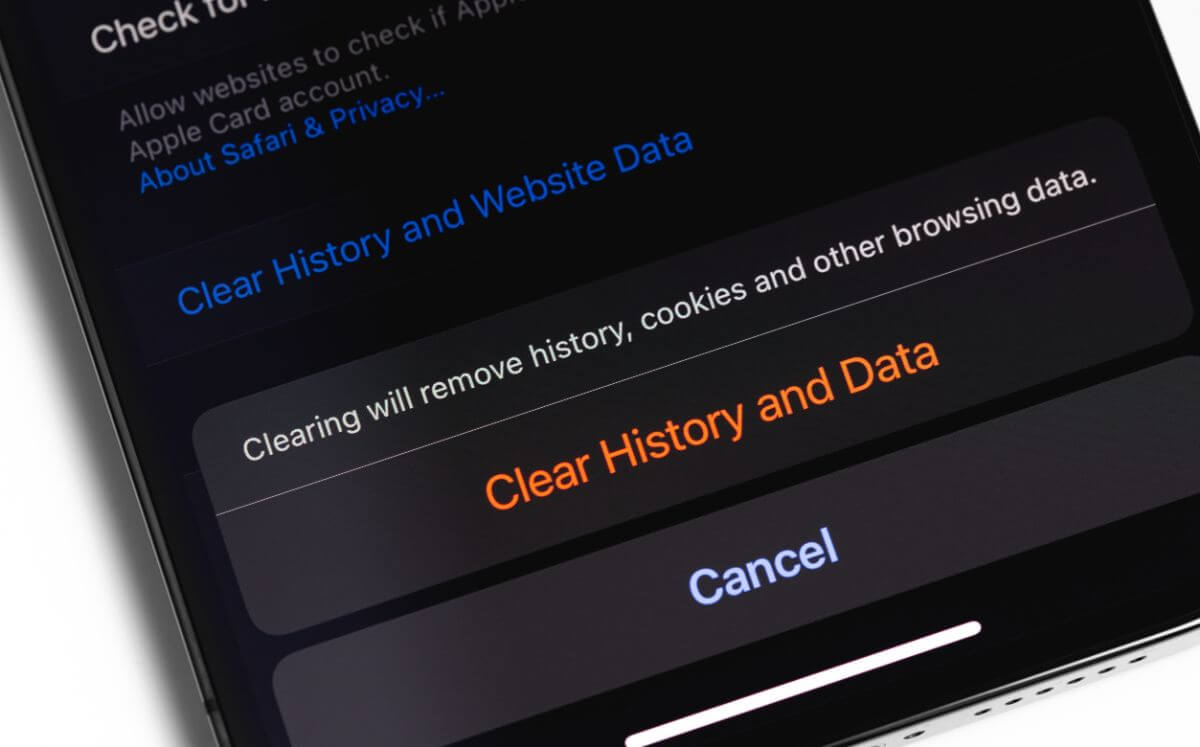
iPhone・iPad、Android、それぞれの標準ブラウザのキャッシュを削除する方法を紹介します。
iPhone・ iPad(Safari)
閲覧した全てのWebサイトのキャッシュを削除する手順は次の通りです。
1.「設定」 アプリを開く
2.「Safari」 をタップする
3.「詳細」 をタップする
4.「Webサイトデータ」をタップする
5.「全Webサイトデータを削除」をタップする
6.「今すぐ削除」をタップする
特定のWebサイトのキャッシュだけを削除したい場合は、手順5で個別に削除したいWebサイトを選び、「今すぐ削除」をタップします。
Androidの場合(Google Chrome)
閲覧した全てのWebサイトのキャッシュを削除する手順は次の通りです。
1.Google Chromeアプリを開く
2.画面右上のその他アイコン(縦に丸3つのマーク) をタップする
3.「履歴」をタップする
4.「閲覧データを削除」をタップする
5.削除する期間で「全期間」を選択する
6.「キャッシュされた画像とファイル」の横にあるチェックボックスをオンにする
7.「データを消去」をタップする
特定の期間内のキャッシュだけを削除したい場合は、手順5で削除する期間を選択し、手順6へ進んでください。
ストレージをすっきりさせる方法はキャッシュ削除以外にもある
スマホのストレージ容量を空けるためには、キャッシュ削除以外の方法もあります。
以下の3つについて解説します。
- Cookieを削除する
- 写真や動画はオンラインストレージに保存する
- 使わないアプリを削除する
Cookieを削除する
1つ目は、前述したCookieを削除する方法です。Cookieを削除すると、これまでにWebサイトに入力したユーザー情報がリセットされるため、既にログインしていたページは再ログインが必要になる場合があります。
しかし、これまでにインターネットブラウザアプリでログインしていたWebサイトから まとめてログアウトできます。
今までに一度もCookieの削除をしていなければ、今はもう利用していないWebサイトからログアウトできるため、悪用などのリスクを防止できます。
Cookieの削除により、端末のセキュリティを高めることができるでしょう。
写真や動画はオンラインストレージに保存する
2つ目の方法は、写真や動画などのサイズが大きなデータを、端末内ではなくオンラインストレージに保存する方法です。
オンラインストレージとは、各社が提供しているインターネット上のプライベート空間で、データの倉庫のような役割を持っています。
同じIDでログインしている端末(スマホ、タブレット、パソコンなど) の場合は、オンラインストレージを介してデータの受け渡しができることも大きなメリットです。
オンラインストレージへデータを移した後は、端末内にあるデータは削除するのがおすすめです。
端末内に再度データを戻したい場合は、オンラインストレージからダウンロードすれば、写真や動画などを元のように楽しめます。
iOSユーザーには、標準でApple社が提供する「iCloudストレージ」が使えます。また、iCloudに初めて登録すると5GBまで無料で使用できます。
そのほかにも「Googleドライブ」や「OneDrive」などの多くのサービスが、モバイル向けのアプリ版をリリースしています。ぜひ活用してみてください。
使わないアプリを削除する
3つ目は、端末内のアプリを削除する方法です。
アプリはいつでも再ダウンロードできます。長期間使わないアプリは削除して、ストレージの空きを作ると良いでしょう。
ただし、ゲームアプリなどの場合は、これまでに利用していたデータが利用できなくなる可能性があります。
データを消去したくない場合は、アプリ内の指示に従ってアカウントの紐づけやバックアップを行ってください。
LINEアプリユーザーには LINEMOがおすすめ!
スマホユーザーにとって、LINEはなくてはならないコミュニケーションツールです。
LINEアプリを頻繁に利用している場合には、「LINEMO」がおすすめです。
LINEMOでは、シンプルな2つの料金プランを用意しています(※1)。
| スマホプラン | ミニプラン | |
|---|---|---|
| データ量 | 20GB | 3GB |
| 月額基本料(税込) | 2,728円 | 990円 |
| LINEギガフリー | 対応 | 対応 |
| データ量超過後の通信速度 | 最大1Mbps | 最大300kbps |
| 契約後のプラン変更 | ミニプランに変更可能 | スマホプランに変更可能 |
インターネットブラウザアプリの閲覧が多い方には20GBのスマホプラン、Wi-Fiにつなげて使用する機会が多い方には3GBのミニプランがおすすめです。
- ※ 1「スマホプラン」「ミニプラン」について
- ・ 時間帯により速度制御の場合あり。
- ・ 通話従量制( 22円/ 30秒) 。ナビダイヤル( 0570から始まる番号) など異なる料金の電話番号があります。
- ・ オンライン専用
- ・ その他の詳細は記事末尾の※ 3を参照
いずれのプランも「LINEギガフリー」に対応しており、LINEアプリで行うトークや音声通話、ビデオ通話のギガ消費がゼロになります(※2)。
ご家族や友だちとの連絡のやり取りをLINEアプリで行っている方は、ぜひ利用を検討してみてください。
- ※ 2「LINEギガフリー」について
- ・トークでの位置情報の共有・ Live の利用、スタンプショップの利用、ニュース記事の閲覧など、一部 LINE ギガフリーの対象外があります。
- ・ その他の詳細は記事末尾の※ 4を参照
動作が重いと感じたらキャッシュ削除をしてみよう!
キャッシュは、一度アクセスしたWebサイトの再読み込みのスピードを上げるために、端末が一時的に保存している画像やHTMLなどのデータで構成されています。
アプリやブラウザの使用時に動作が重いと感じる方は、こまめに行うと良いでしょう。
また、月々のスマホの利用料も節約したい方には、「LINEMO」がおすすめです。
スマホの乗り換えを考えている方は、LINEの対象サービスをより快適に楽しめるキャリアサービス「LINEMO」をぜひご検討ください。
- ※ 3「スマホプラン」「ミニプランについて」
- ・ 時間帯により速度制御の場合あり。
- ・ 通話従量制( 22円/ 30秒) 。ナビダイヤル( 0570から始まる番号) など異なる料金の電話番号があります。
- ・ 契約者年齢が18歳以上であることが必要です。
- ・ 法人は対象外です。
- ・ 3G専用端末、VoLTEに対応していない端末、SIMロック解除に対応していない端末など一部対象外端末あり。
- ・ キャリアメールは利用できません。
- ・ SMSや海外でのご利用分などは別途料金が発生します。
- ・ 1カ月あたりのデータ利用量がデータ量上限を超えた場合、月末まで、送受信時の通信速度を最大で、スマホプランについては1Mbps、ミニプランについては300 kbps に制限します。
- ・ データ量上限を超過した場合、追加データ( 550円/ 1GB) を購入することで、通常速度でご利用いただけます。
- ・ 月途中に解約の場合は、日割り計算は行いません。
- ・ ネットワークサービスの安定的な提供のため、時間帯により、動画、ゲーム等のサービス、AR( 拡張現実) 等の機能を用いたサービス、その他トラヒックの混雑を生じさせるおそれのあるサービスのご利用にあたり、通信速度を制御します。
- ・ 通信が混雑し、又は通信の混雑が生じる可能性がある場合、ネットワーク全体の品質を確保するため、通信の種類及び内容にかかわらず、速度を制御する場合があります。
- ・ 一定期間内に著しく大量の通信を継続的に行い、機械的な通信と当社が判断した場合は、当該通信を行うお客さまに対して通信速度を制限することがあります。
- ・ 余ったデータ量は翌月以降に繰り越しません。
- ※ 4 「LINEギガフリー」について
- ・ トークでの位置情報の共有・ Live の利用、スタンプショップの利用、ニュース記事の閲覧など、一部 LINE ギガフリーの対象外があります。
- ・ OS、ブラウザ又はアプリケーションのバージョンアップ、アップデート、Wi-Fiからの切替その他技術的要因により、ギガフリーの対象外となる場合があります。詳細は、LINEMOホームページをご確認ください。
- ・ iOS 15以降でiCloud+を利用する際に、プライベートリレーをオンに設定した状態でSafariブラウザからギガフリーの対象サービスを利用すると、データ量を消費する場合がございます。プライベートリレーをオフにした場合、iOS 14以前同様にギガフリーの対象サービスがデータ量を消費せずご利用いただけます。
- ・ ギガフリーの対象サービスは、変更、追加、廃止又はギガフリーの対象外となることがあります。
- ・ 時間帯により速度制御される場合あります。
- ・ LINEサービス内で有料のサービスを利用する場合は、別途お支払いが必要です。
※当ページの内容は公開日時点の情報です。
※表示価格は特に断りがない限り税込です。